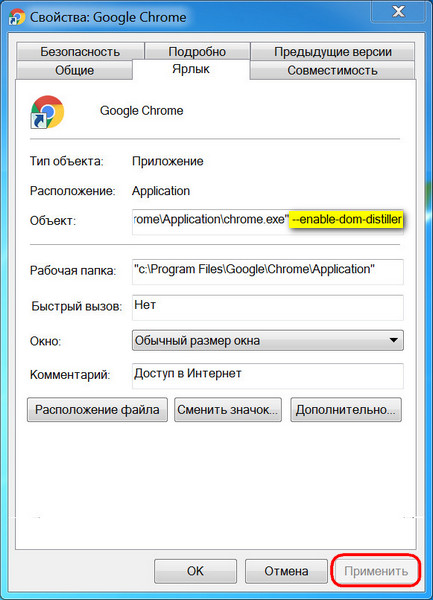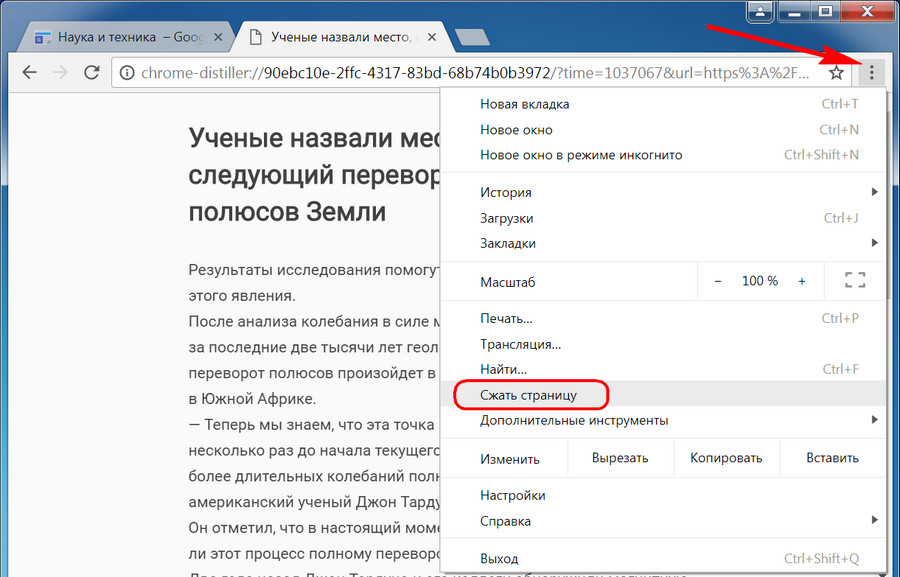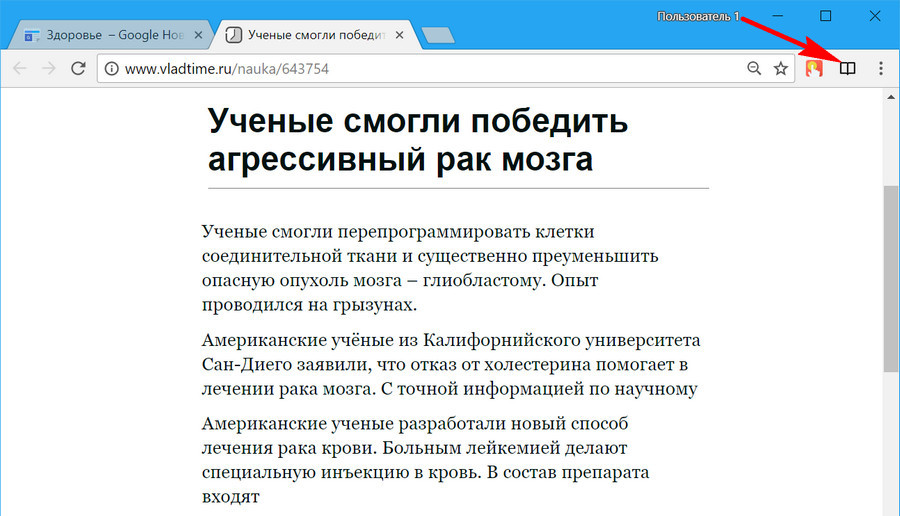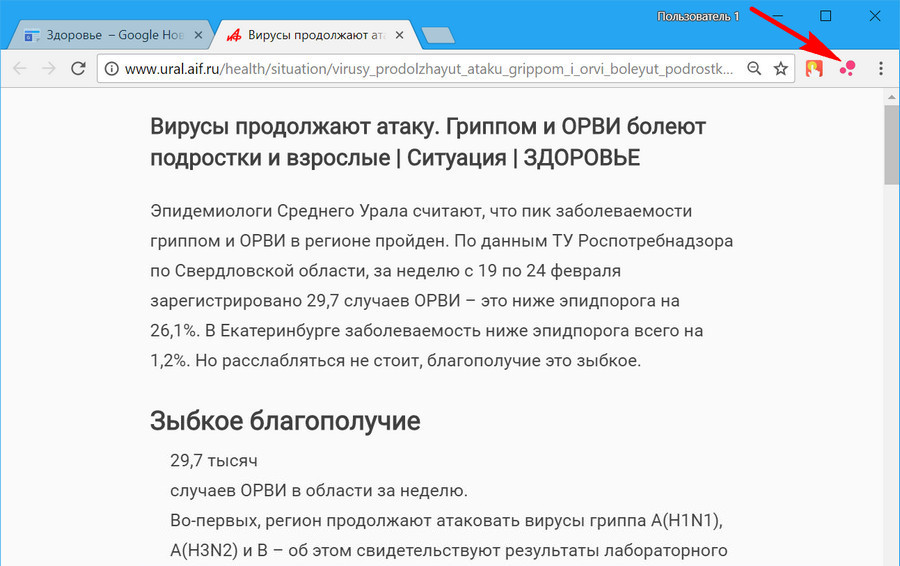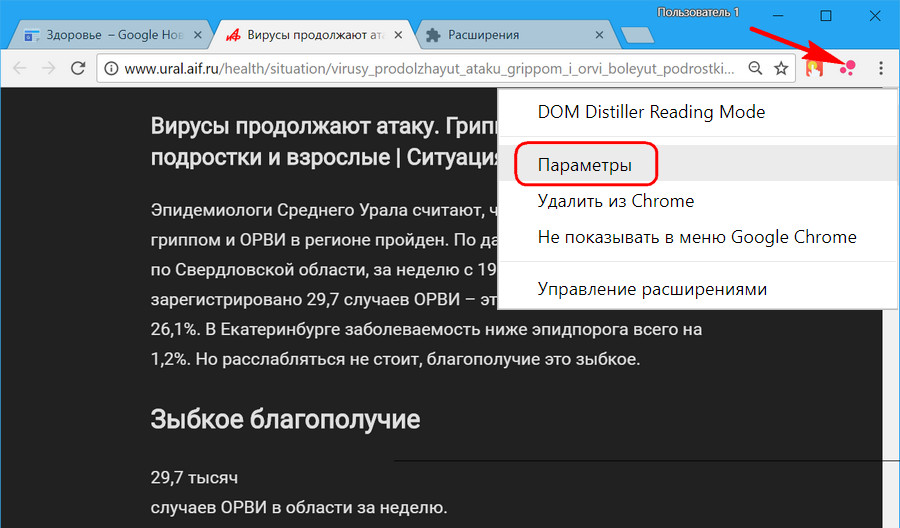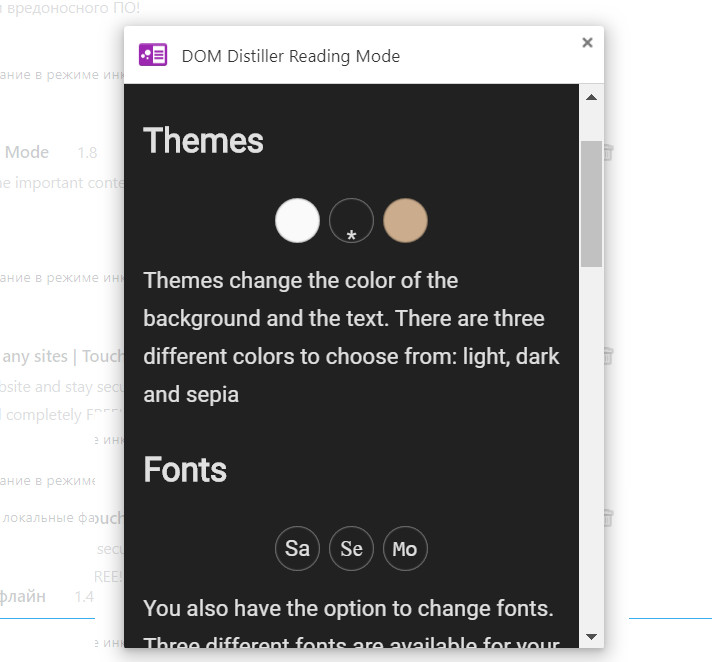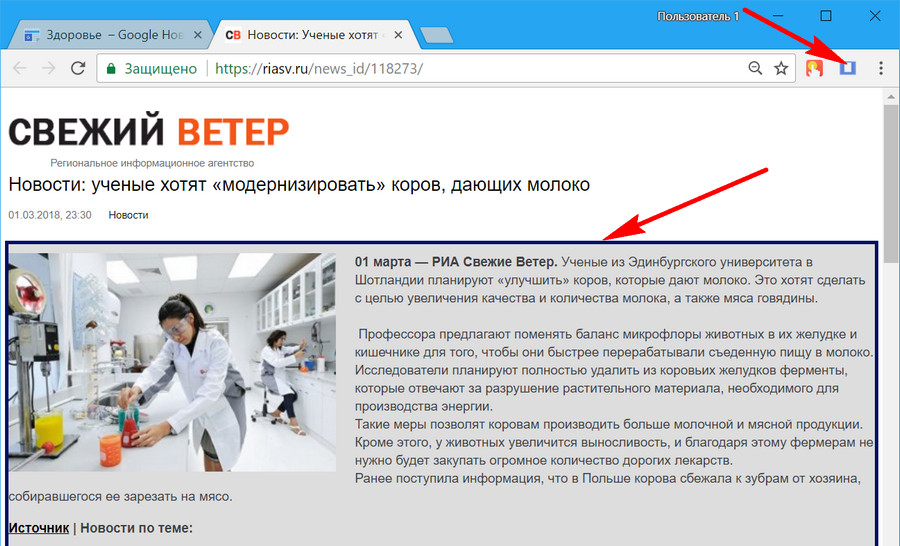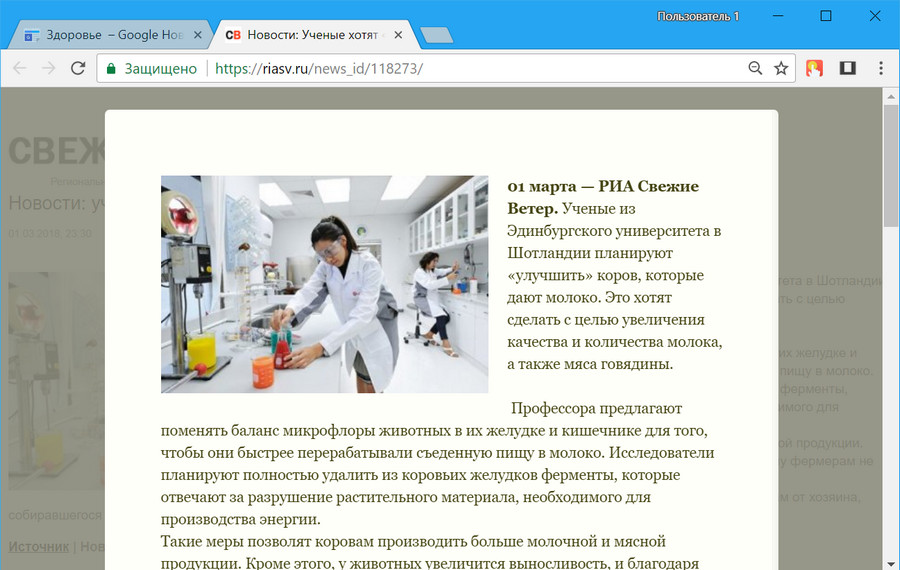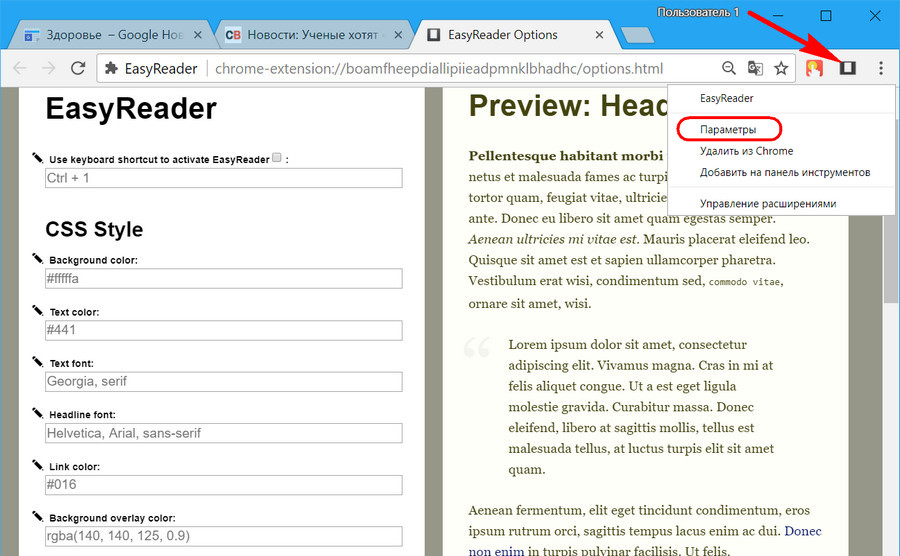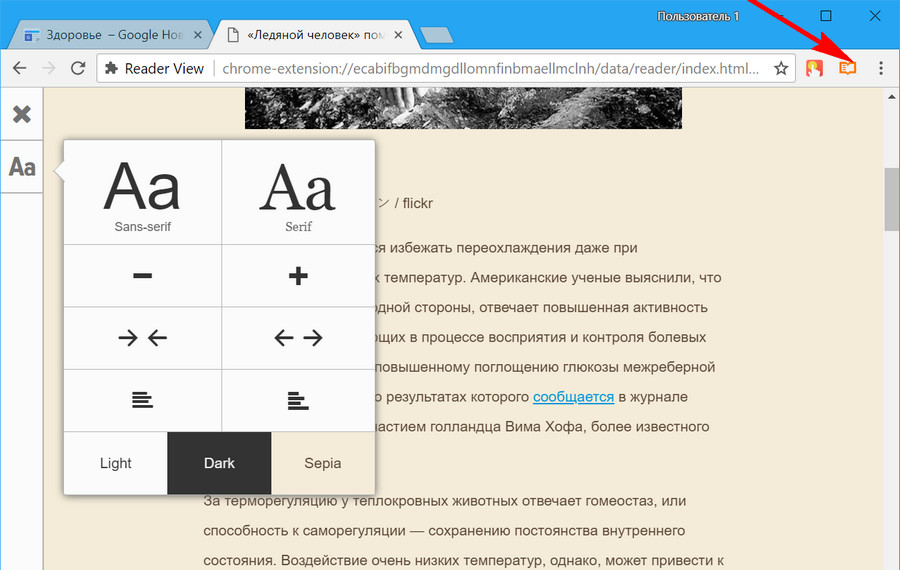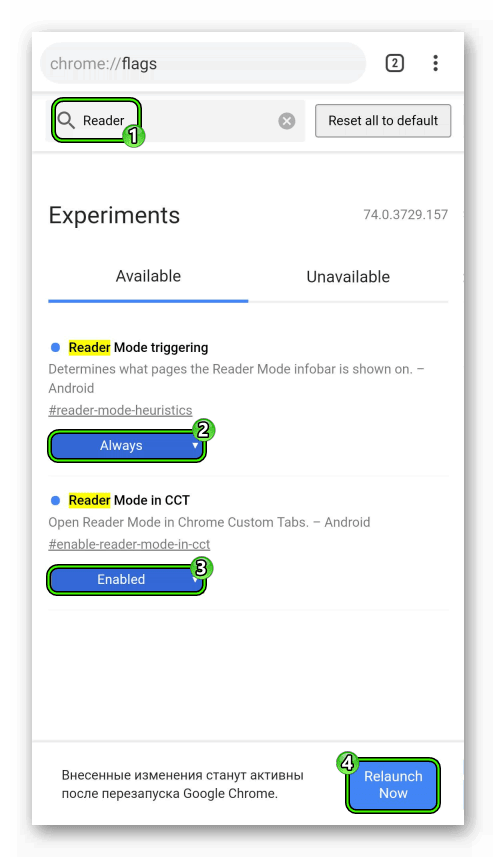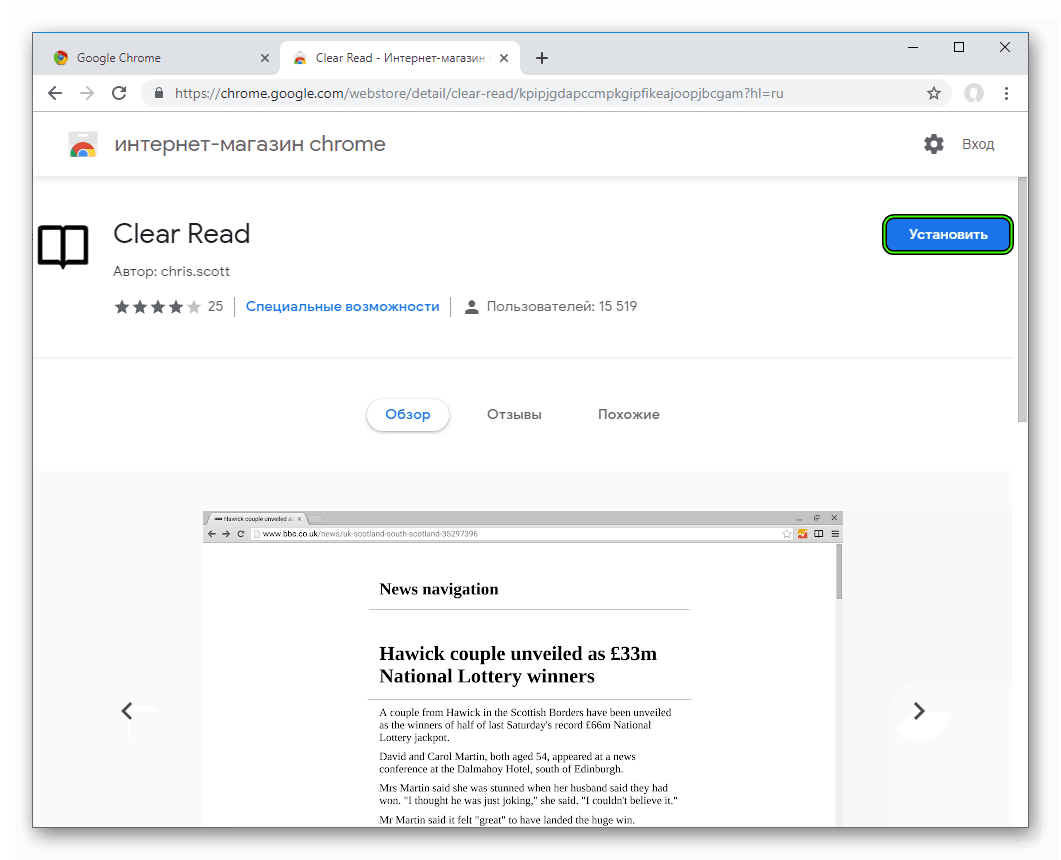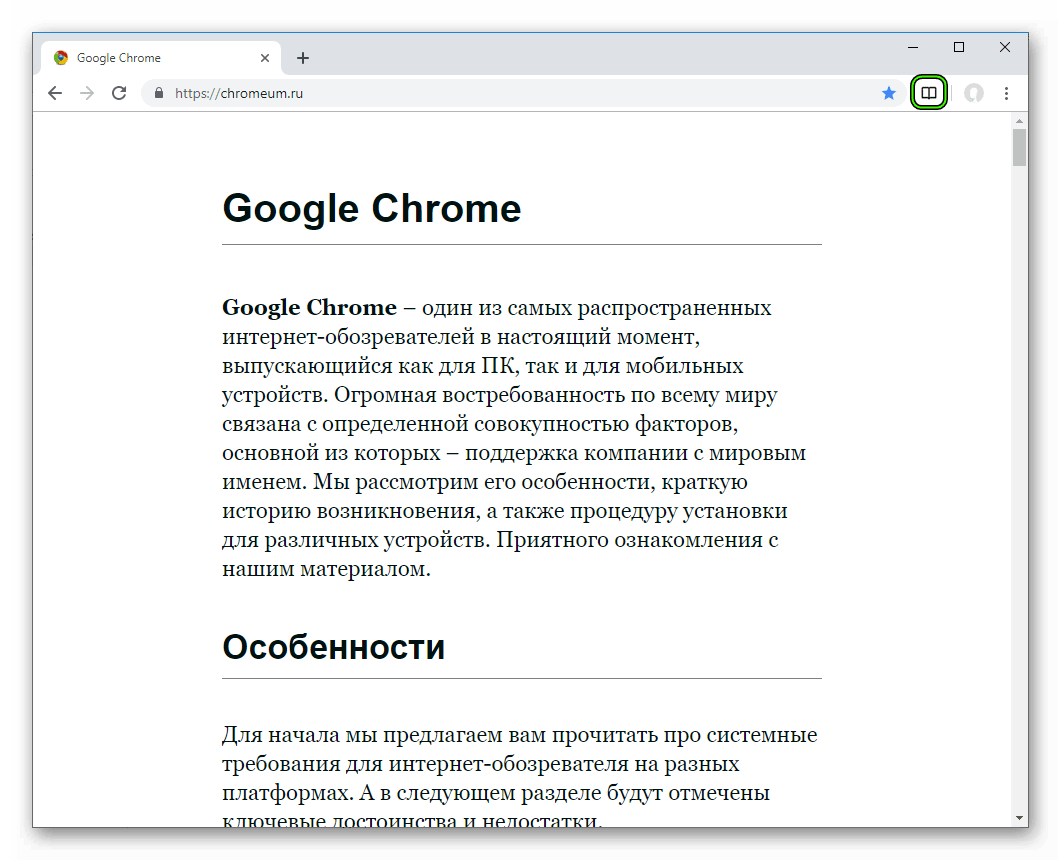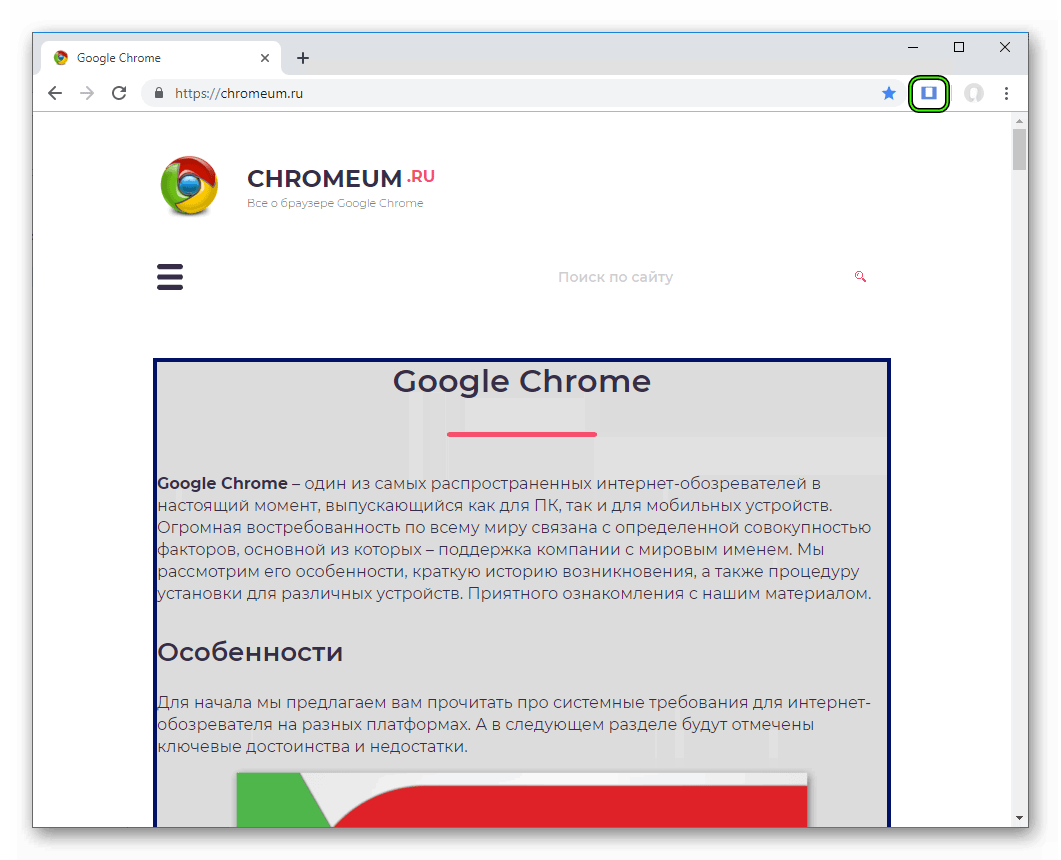Режимы чтения для браузера Google Chrome
Режим чтения в браузере – функция, позволяющая нам не отвлекаться на дизайн веб-сайтов, рекламу, прочие моменты и сконцентрироваться на сути подаваемой информации. Такой режим здорово экономит силы на поиск нужных сведений в условиях огромного фронта работы. Ведь это всегда один и тот же стиль оформления страницы — один и тот же фон, один и тот же шрифт, одна и та же ширина текстового блока. Свой, штатный режим чтения есть у многих браузеров — у Mozilla Firefox, Maxthon, Vivaldi, Microsoft Edge.
И даже у Google Chrome. Только у него этот режим очень примитивен и изначально не активен. Но для самого популярного браузера в мире есть масса альтернатив – сторонних расширений, реализующих в нём какие-угодно режимы чтения. Об этих альтернативах, собственно, и хотелось бы поговорить детальнее. Какие режимы чтения можно внедрить в Google Chrome?
1. Встроенный режим чтения Google Chrome
Возможность активации в Google Chrome штатного режима чтения предусматривается уже давно, но доводить до ума его создатели браузера почему-то не спешат. Чтобы его активировать, необходимо в свойствах ярлыка запуска браузера, в графе «Объект» через пробел после последнего знака кавычек внести значение:
—enable-dom-distiller
И применить изменения.
После чего меню Chrome пополнится дополнительным пунктом «Сжать страницу», это и есть опция запуска режим чтения. Сам он ну очень уж неказист и не предусматривает смены стилей оформления. Только белый фон, только один шрифт без засечек, только одна ширина столбца и интервал. Всё простенько, зато работает на многих сайтах.
Примечание: режимы чтения браузеров могут работать не со всеми сайтами. Механизмы извлечения текстовых данных и облачения их в иной формат иногда недоступны для веб-ресурсов с определённым дизайном.
Штатный режим чтения может не активироваться, если вышеуказанные манипуляции будем проделывать с давно уже рабочим браузером – с несколькими профилями, с определёнными настройками. А вот на новом, только что установленном Google Chrome обычно всё активируется без проблем. Если режим чтения не активируется, не беда, магазину Chrome есть что нам предложить.
2. Clear Read
Примерно такой же примитивный, как и штатный режим чтения (только со шрифтом с засечками) , можем реализовать в Google Chrome, установив в него расширение Clear Read.
Нажав кнопку Clear Read на панели инструментов браузера, получим полностью очищенную от веб-элементов сайта белую страницу с текстом. Никаких возможностей по смене стиля оформления.
3. DOM Distiller Reading Mode
По умолчанию предлагающее то же, что и два первых варианта, расширение DOM Distiller Reading Mode в потенциале способно на большее. Изначально оно реализует в браузере режим чтения с белым фоном и шрифтом без засечек.
Но при нажатии в контекстном меню на значке расширения опции «Параметры» получим возможность смены темы оформления на тёмную или сепию, а исходного шрифта — на таковой с засечками или моноширный.
4. EasyReader
EasyReader – это специфический режим чтения. В него веб-страница облачается не только после нажатия кнопки расширения, но ещё и после того, как мы кликом мыши укажем, для какого текстового блока сайта нужно применить возможности этого расширения.
Этот режим чтения эффектен: он отображает текст публикации на узком, удобном для чтения листе, который выделяется на приглушённом фоне веб-страницы в её исходном формате.
В параметрах расширения предусматривается возможность изменения предустановленного внешнего вида. Правда, для использования такой возможности нужно хотя бы поверхностное знание стилей CSS .
Кто с этой темой даже поверхностно не знаком, всё равно может сделать кое-что. Например, чтобы сменить исходный шрифт на таковой без засечек, в графу «Text font:» вписываем «Verdana» . А чтобы сменить фон на нечто в стиле сепии, в графу «Background color:» вписываем один из этих HEX -кодов: #FAEBD7 , #FFE4C4 , #F5F5DC , #FFEBCD , #DEB887 или #FFF8DC . Какой больше всех понравится, такой и оставляем в итоге. А если нужно сделать тёмный стиль оформления, в графу «Background color:» вставляем значение #000000 , а в графу «Text color:» — любой из вышеуказанных HEX -кодов. Получится эффектный стиль Night Mode со шрифтом в бежевом спектре оттенков.
5. Reader View (yokris.dev)
Расширение Reader View от автора yokris.dev внедряет в Google Chrome тот режим чтения, который изначально встроен в Mozilla Firefox.
Это стабильный, работающий с большинством сайтов механизм. Предусматриваются настройки для смены стиля оформления.
режим чтения страницы сайта в Хроме на Windows-компе: как включить
Любите (или приходится) почитать в онлайн-режиме со страниц сайтов, а всякие разные мигающие баннеры и прочая яркая графическая мишура не только мешают, но и нередко просто бесят? В общем, дальше о том, как включить режим чтения в Хроме для Windows-ПК.
Как известно, в Хроме для Android этот самый «Режим чтения», с которым можно быстренько убрать рекламу и прочие мешающие элементы со страницы сайта, существует уже давно.
Проще говоря, в таком режиме Хром оставляет на страничке только текст и необходимые картинки (графики, таблицы и пр.).
Ну, вот теперь точно такая же функция доступна и в Хроме для Windows. Правда называется она не «Режим чтения», а «Режим сжатия» (или Distill mode, если у вас Хром на английском). На Windows-ноуте или настольном компе функция сжатия веб-страницы активируется следующим образом:
ШАГ 1 : находим ярлык, через который вы открываете Хром на своем компьютере (он может быть в панели задач, в меню «Пуск» или просто на Рабочем столе), кликаем по нему правой кнопкой мыши и в меню выбираем «Свойства» (Properties);
ШАГ 2 : в открывшемся окне находим пункт «Объект» (Target), где в адресной строке прописан путь к файлу chrome.exe. Этот путь надо немножко дополнить. Сначала копируем вот это:
—enable-dom-distiller
затем ставим курсор в самый конец строки с адресом, жмем пробел и вставляем это дополнение;
ШАГ 3 : кликаем «Принять» и потом закрываем все активные варианты Хрома. Если на компе открыты Hangouts или Google Now, то их тоже надо закрыть через иконку в трее.
Собственно, с предварительной настройкой на этом все. Чтобы проверить, как работает режим сжатия, открываем Хром через измененный ярлык, заходим на нужную страницы, жмем «Настройки» (три полоски в правом верхнем углу окна) и кликаем «Сжать страницу».
Да, и вот еще что. Режим чтения — сжатия в Хроме форматирует страницу, скажем так, по-своему. В том смысле, что не всегда получается идеально. Но зато мигающие баннеры не мешают нормально читать текст и не раздражают глаза.
Режим чтения в Google Chrome
Современная верстка сайтов часто далеко от идеала, хотя мастера и разрабатывают какие-то гласные или негласные правила в своем ремесле. Другая проблема состоит в обилии рекламы, всплывающих окон и баннеров, которые мешают жить абсолютно всем пользователям Сети. Поэтому сегодня мы поговорим о том, что такое режим чтения в Chrome, также рассмотрим особенности его работы на мобильной и компьютерной платформах.
Вводная информация
Главная особенность режима чтения – это автоматические сжатие информации, ее структурирование в удобоваримую форму. Огромное преимущество – это борьба встроенных алгоритмов с рекламой и наляпистым фоном, который мешает адекватно воспринимать информацию.
Поэтому давайте уделим время действительно важной и нужной, для современного пользователя, теме. Разберем, как активировать функцию для мобильных девайсов и ПК-версии браузера.
Мобильная версия
Начнем наш рассказ с Android-версии Хрома, так как там озвученный выше режим работы внедрен в тело программного обеспечения. Ну, не будем медлить. Пошаговая инструкция уже ждет вас:
- Тапаем на ярлык Хрома в телефоне, открывается стартовая страница.
- Вводим в адресную строку chrome://flags и жмем «Ввод» на виртуальной клавиатуре.
- В строку поиска впечатываем запрос Reader.
- Для первого из отобразившихся параметров ставим значение Always.
- А для второго – Enabled.
- Теперь тапаем на кнопку RelaunchNow.
После перезагрузки приложения при открытии какого-либо сайта снизу экрана будет появляться надпись «Упрощенный просмотр». Если нажать на нее, то включится нужная функция. А в остальное время ее можно скрыть, просто пролистнув страницу или тапнув на значок крестика.
Компьютерная версия
Все знают, что разработчики Chrome получают деньги за каждый показ рекламы, поэтому большим боссам невыгодно лишать себя части прибыли. Как уже можно было догадаться, для ПК-версии браузера пока не предусмотрен Режим чтения. Но не все так плохо.
Сторонние разработчики уже выкатили в официальный магазин Гугл несколько интересных расширений, помогающих структурировать отображаемую на сайтах информацию.
Для удобства восприятия разобьем дальнейшее повествование на несколько логических блоков.
Clear Read
Довольно простое приложение для браузера Хром, которое отсеивает все ненужное на странице и отображает только текстовую информацию.
Для его установки и использования предусмотрена следующая пошаговая инструкция:
- Открываем браузер.
- Переходим на страницу https://chrome.google.com/webstore/detail/clear-read/kpipjgdapccmpkgipfikeajoopjbcgam?hl=ru.
- Далее кликаем на кнопку «Установить», подтверждаем серьезность намерений и ждем завершения процедуры.
Для начала работы Хрома в Режиме чтения достаточно:
- Перейти на интересующую страничку, кликнуть ЛКМ по значку плагина.
- Всплывает информация о том, что необходимо перезагрузить активную вкладку.
- Выполняем это действие нажатием на кнопку OK. Необходима данная процедура только для старых вкладок.
- Вновь жмем на тот же значок.
К сожалению, система не предусматривает никаких настроек, поэтому довольствуемся тем, что есть. Однако на очереди более функциональный собрат.
EasyRead
Не будем описывать процедуру установки этого расширения, так как она идентична описанной выше. Просто перейдите на страницу https://chrome.google.com/webstore/detail/easyreader/boamfheepdiallipiieadpmnklbhadhc?hl=ru и выполните аналогичные действия. Перейдем сразу к использованию:
- Кликните на новую иконку напротив адресной строки.
- Щелкните мышкой по области с текстом.
- Дождитесь завершения преобразования.
Для перехода к настройкам достаточно кликнуть ПКМ по лого дополнения на панели инструментов и выбрать пункт «Параметры».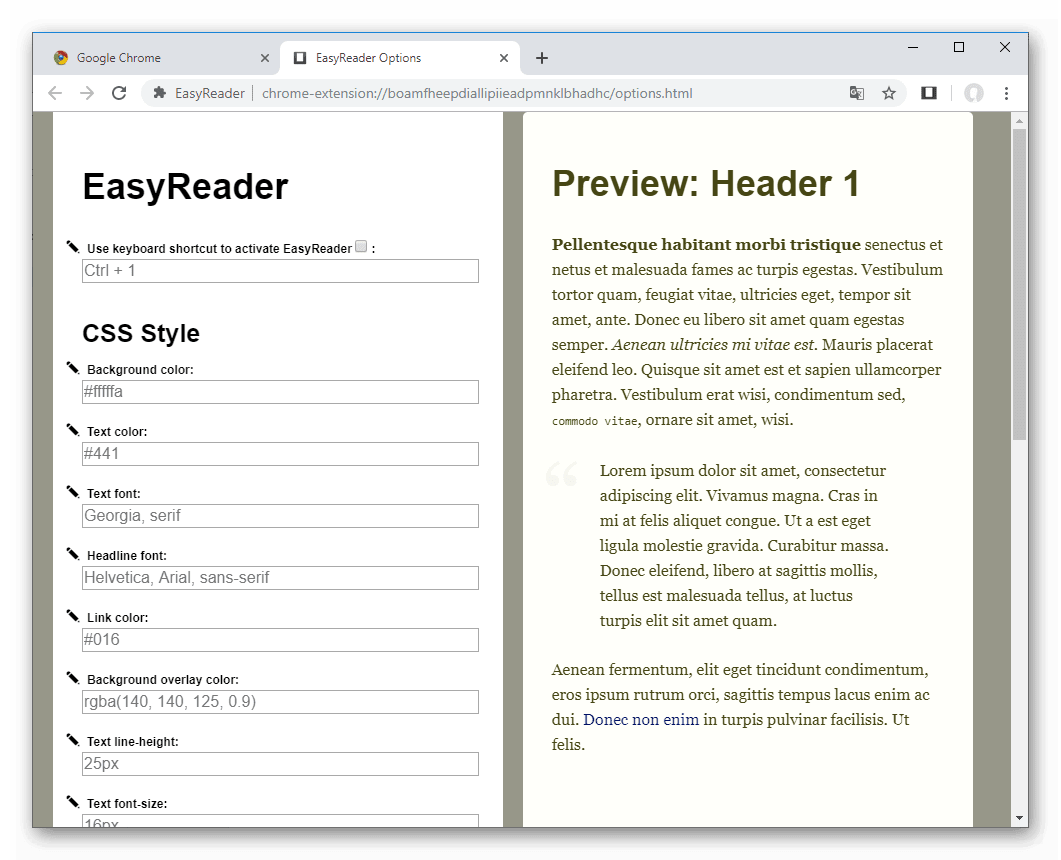
- в левой половине окна находится несколько характеристик, которые можно изменить;
- горячие клавиши – пользователь задают уникальную комбинацию для активации заложенного в расширение функционала (изначально выбрано сочетание Ctrl + 1);
- блок «CSS Style» позволяет настроить цвет фона и текста, шрифт отображаемой информации;
- здесь же задается цветовая палитра наполнение, ориентация и характер выводимых ссылок.
- справа мы видим результаты проделанной работы, то есть воочию корректируем характеристики отображение текста.
Таким образом, утилита EasyRead позволяет настроить выводимые фрагменты по собственному усмотрению, оперативно вносить коррективы. А встроенные алгоритмы автоматически убирают рекламу и прочий контент, не несущий ценности.
Подведем итоги
Режим чтения в Гугл Хроме представлен только для мобильных платформ, однако предприимчивые специалисты создали уже немало дополнений, исправляющих «косяки» больших боссов. Таким образом все в плюсе: официальные создатели сохраняют часть прибыли с показа рекламы, другие спецы получают опыт и материальное вознаграждение, а пользователи уделяют время только полезной информации.